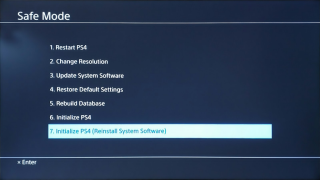PlayStation biedt een van de beste platforms om je spelvaardigheden te demonstreren door middel van zijn incompatibele technologie. Het is een van de pioniers die de videogames naar een ander niveau heeft getild en iedereen gedijt om zijn hoofd rond deze games te krijgen. De populariteit van PlayStation loopt vooruit op de nieuwe lanceringen.
Een van de nadelen waarmee PlayStation wordt geconfronteerd, is echter de beperkte opslagcapaciteit. Elke wens om meer opslagruimte toe te voegen aan PS4, maar vraag me af hoe! Welnu, om je te helpen je PS4-opslag te vergroten zonder veel uit te geven, gaan we je een paar manieren voorstellen waarop je kunt oefenen en meer plezier aan je gamen kunt toevoegen.

IMG SRC: Tom's Guide
Wat zijn de inzendingen om mee te beginnen?
Voordat je je PlayStation 4 met wat extra ruimte krijgt, zijn er een paar dingen die je bij je moet hebben, zoals:
- Een PlayStation 4 (uiteraard).
- hoofd schroevendraaier
- Pen Drive (van minimaal 1GB)
- interne harde schijf van een laptop.
Zie ook:-
5 games die je in 2018 niet mag missen Als... Heb je een PlayStation 4? Ja, begin dan met sparen voor wat komen gaat in 2018. Deze...
Hoe meer opslagruimte toevoegen aan PS4?
Als je eenmaal klaar bent met de benodigde tools, is dit het moment om de onderstaande stappen te volgen om de opslagruimte op je PS4 te vergroten:
- Koppel alle draden en voeding los van je PS4-machine.
- Als je een PS4 classic hebt, kun je de linker chassisplaat verwijderen of als je PS4 Pro gebruikt, kun je de behuizing aan de achterkant verwijderen.
- Als u klaar bent, moet u de beugel van de harde schijf losschroeven en de behuizingsbeugel verwijderen.
- Nu moet u alle vier de schroeven uit de beugel verwijderen die de schijf vasthouden en de rubberen inzetstukken behouden.
- Vervang vervolgens de bestaande harde schijf door de nieuwe.

IMG SRC: ifixit
Hoe het aan het werk te krijgen?
Als je eenmaal klaar bent met alle hardwaregerelateerde mechanismen, is dit het moment waarop je voor het softwaregedeelte moet zorgen. U kunt de onderstaande stappen volgen om het te laten werken:
- Ga naar de PlayStation-ondersteuningswebsite en download de bedieningstool op je computer.
- Sluit uw USB-flashstation aan op uw computer en formatteer deze via de FAT32-optie. Op deze manier zouden alle gegevens van de pen drive worden gewist en zou de drive herkenbaar worden voor uw console. De optie om uw flashstation te formatteren met FAT32 kan worden gedaan door met de rechtermuisknop op het station te klikken, Formatteren te selecteren en FAT32 te kiezen in de vervolgkeuzelijst gevolgd door Start.
- Zodra het formatteren is voltooid, maakt u een nieuwe map met de naam PS4 (hoofdletters) en een map daarin met de naam UPDATE (hoofdletters).
- Nu moet het installatiebestand dat u van de PlayStation-website hebt gedownload, worden gesleept en neergezet in de map UPDATE.
- Sluit je PlayStation aan op de voeding en zet hem aan in de veilige modus door de aan/uit-toets 8 seconden ingedrukt te houden.
- Selecteer de optie met de naam "PS4 initialiseren (systeemsoftware opnieuw installeren)".
- Doorloop de aanwijzingen en laat je PlayStation upgraden met een grotere opslagruimte.

IMG SRC: ThinkBoxly
Over het algemeen kan PlayStation 4 ongemak veroorzaken als je de beperkte opslagruimte ziet. Maar door een van de bovenstaande manieren toe te passen, kun je eenvoudig meer opslagruimte aan PS4 toevoegen. De uitgebreide ruimte biedt je niet alleen een betere ervaring, maar verbetert ook de spelprestaties. Het wordt aanbevolen dat u een geformatteerde flashdrive gebruikt waarop geen andere gegevens zijn geladen. Als je tips en trucs met betrekking tot PlayStation 4 wilt delen, laat het ons dan weten in de reacties hieronder.
Zie ook:-
Hoe gebruik je een smartphone om PlayStation 4 te bedienen Wil je je PS4 bedienen met je smartphone? Gebruik deze multifunctionele Sony-applicatie.